Win11怎么设置局域网共享权限?
编辑:小郑2024-03-26 08:32:28来源于:未知点击:140次
现在局域网共享成为了日常工作中不可或缺的一部分,它允许网络中的设备之间互相访问和传输文件,极大地提高了工作效率,而一些小伙伴在升级到Win11系统之后就不清楚要如何去操作呢?其实这个还是很简单的,下面就让我们一起来看看吧。

设置方法
1. 点击任务栏中的搜索图标,在其中输入“控制面板”打开。
2. 进入窗口后,将右上角的“查看方式”更改为“类别”,点击其中的“网络和Internet”选项。
3. 接着点击“网络和共享中心”。
4. 然后点击“更改高级共享设置”。
5. 最后找到“启用网络发现”和“启用文件和打印机共享”两个选项,并将其都勾选上,点击保存更改即可。
相关文章
最新系统下载
-
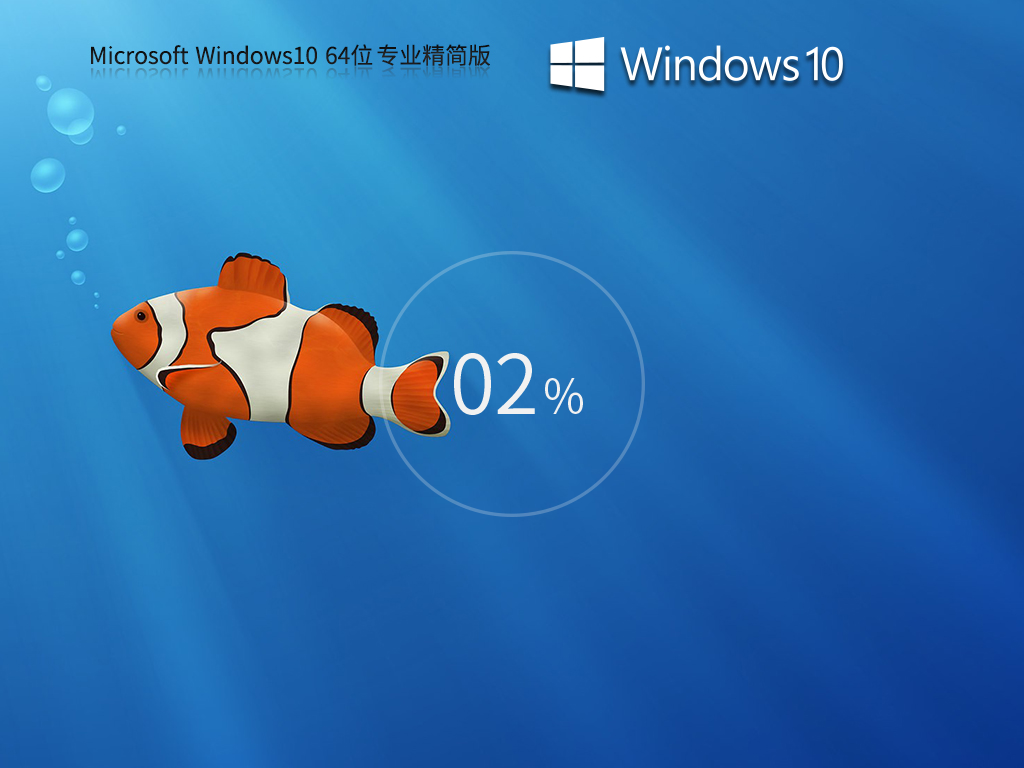 1
1Windows10系统64位低占用专业精简版 V2024.03
发布日期:2024-03-25人气:147
-
 2
2超流畅Ghost Win7系统64位旗舰精简版 V2024.03
发布日期:2024-03-20人气:192
-
 3
3深度技术Windows10系统64位专业精简版 V2024.03
发布日期:2024-03-20人气:111
-
 4
4雨林木风Windows10系统64位正式版 V2024
发布日期:2024-03-19人气:135
-
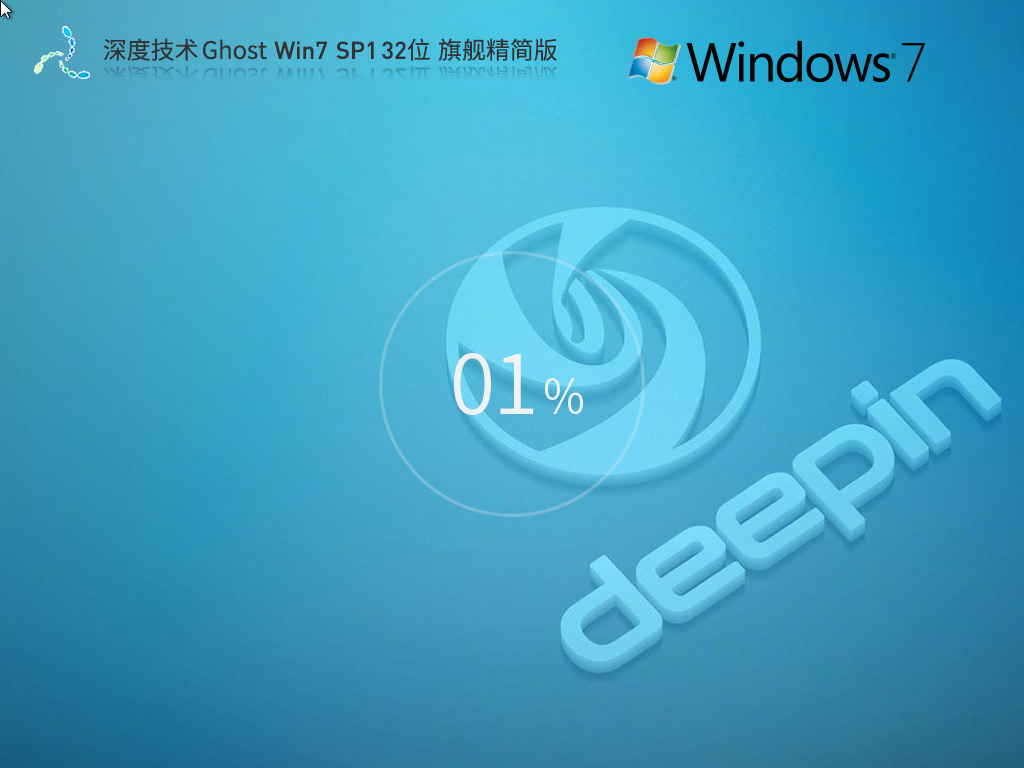 5
5深度技术Ghost Win7系统SP1 32位旗舰精简版 V2024
发布日期:2024-03-19人气:134
-
 6
6雨林木风Windows10系统64位正式版
发布日期:2024-03-06人气:115
-
 7
7深度技术Ghost Win7系统SP1 64位旗舰精简版
发布日期:2024-02-29人气:81
热门系统排行
-
 1
1深度技术 GHOST XP SP3 欢度国庆纯净版 V2016.10
发布日期:2016-10-12人气:16795
-
 2
2深度技术 GHOST WIN7 SP1 X64 优化正式版 V2016.09(64位)
发布日期:2016-09-13人气:14049
-
 3
3深度完美 GHOST XP SP3 极速纯净版 V2013.11
发布日期:2013-11-19人气:11421
-
 4
4系统之家 GHOST XP SP3 纯净版 V2014.12
发布日期:2014-12-25人气:8774
-
 5
5深度技术 Ghost Win7 Sp1 电脑城万能装机版 v2013.05
发布日期:2013-05-24人气:7611
-
 6
6深度技术 GHOST WIN7 SP1 X86 欢度国庆纯净版 V2016.10(32位)
发布日期:2016-10-02人气:6408
-
 7
7Windows 10 一周年更新1607官方正式版(64位/32位)
发布日期:2016-12-29人气:6098
热门系统教程
-
![用U盘装win7/XP系统的操作[图解]](http://img1.xitong8.com/uploads/allimg/110509/1_05091525495L9.jpg) 1
1用U盘装win7/XP系统的操作[图解]
发布日期:2011-05-07人气:3211133
-
 2
2大白菜万能U盘启动装系统的操作方法(U盘PE启动安装GHOST XP)图
发布日期:2011-05-18人气:1329330
-
 3
3用U盘(WinSetupfromUSB)装系统的步骤和注意事项
发布日期:2011-12-02人气:593186
-
 4
4图文详解U盘启动盘的制作全过程
发布日期:2012-04-12人气:561194
-
 5
5深入解析DNS解析失败发生的原因及解决方法
发布日期:2012-09-24人气:262612
-
 6
6怎么样的重装系统可以使电脑速度变快?
发布日期:2012-11-16人气:170438
-
 7
7一键U盘装系统下载 附U盘装系统教程
发布日期:2012-11-15人气:156626


